这张图片是为一个CG展会创作的,展会名为《工业印象:设计和创作展览会》。为了创作这幅作品,笔者使用了很多工业元素,目的是反映后工业时代和人类生活之间的关系。创作初期,没有什么明确的构想,只是随意地绘制了一些抽象的形体。然后,集中精力绘制其中较有意思的部分,得到了这幅作品的概念图(图 01)。

教程图01
在上色之前,将草稿单独放置在一个图层,参考一些工业材料的照片,然后混合成图像。这样做的目的是为了让作品的风格和设计大胆有趣,并且保持一种场景的感觉。在绘制的过程中,由于调整了构图,所以需要为作品增加更多的细节。远景使用较浅的颜色绘制,近景使用较深的颜色绘制。这样可以得到非常好的景深效果(图02)。

图02
选择大号笔刷,在一个新的图层上为图像添加颜色。将笔刷设置为叠加模式,选取暖色进行绘制。使用叠加模式时,可以将颜色透明地添加到草图上,不会对草稿层产生影响。这是一种常用的上色方法,但是要注意不要选用深色或反复涂抹,否则往往得不到理想的效果——使用深色叠加模式进行绘制或是反复涂抹,笔触所到之处会显示为黑色。将图像稍作变暗可以增强图片的色感,得到非常好的基调,这可以为后期添加高光提供方便(图03)。

图03
确定基色之后,开始绘制细节。首先由远处的色调开始绘制。颜色的选取[深浅,色调]要和草稿的灰度相匹配。因此,笔者在绘制时降低了色彩的饱和度。同时,维持图像的暖色调,对比度不要太高,注意场景中唯一光源漫反射效果的表现(图04)。
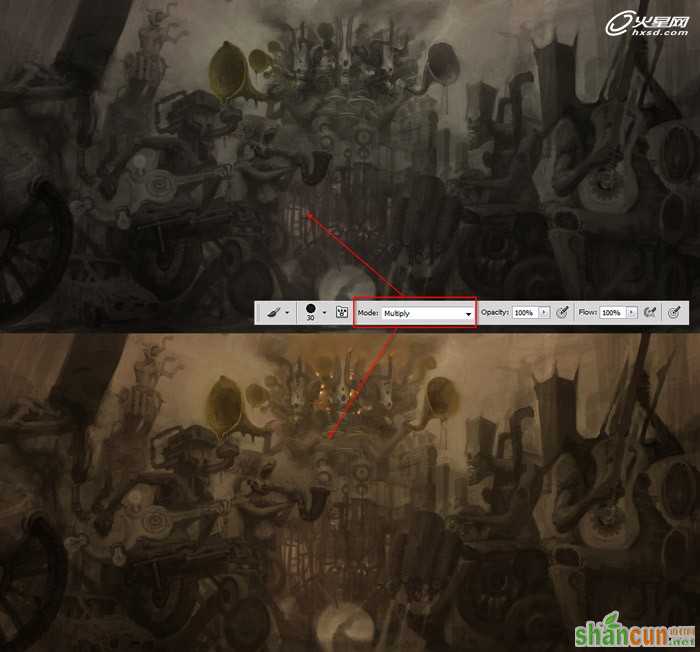
图04
什么是"漫反射"?漫反射现象是指当环境中没有直射光源,比如下雨天,物体表面会接受到很多由其他物体反射过来的光。这通常意味着这种光没有一致的方向,所以得到的阴影边缘也是不清晰的。由漫反射产生的阴影通常出现在两两物体之间。下图中可以看出,漫反射是怎样产生作用的。当你理解了这种关系时,就知道应该在哪里绘制漫反射的阴影了(图05)。

图05
为了表现硬面材质,笔者通常会使用100%透明度的硬边笔刷,不选择边缘羽化,这样就可以表现出物体坚硬的质感。同时,需要仔细观察纹理特征(如生锈的金属,混凝土等),绘制时需要不断调整笔刷的大小和走向(图06)。
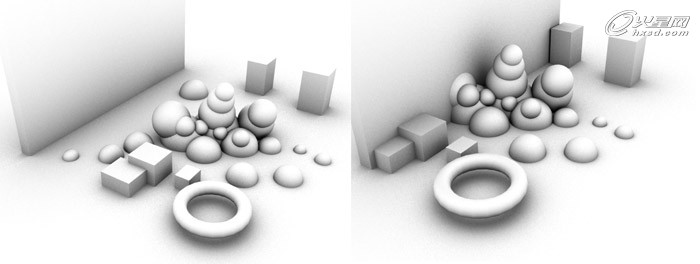
图06
在绘制过程中,经常需要用到涂抹工具,这种工具可以混合颜色,尤其是在绘制背景的时候。下面使用涂抹工具来处理相邻两条边的颜色。这样可以得到柔和的调子和阴影(图07)。
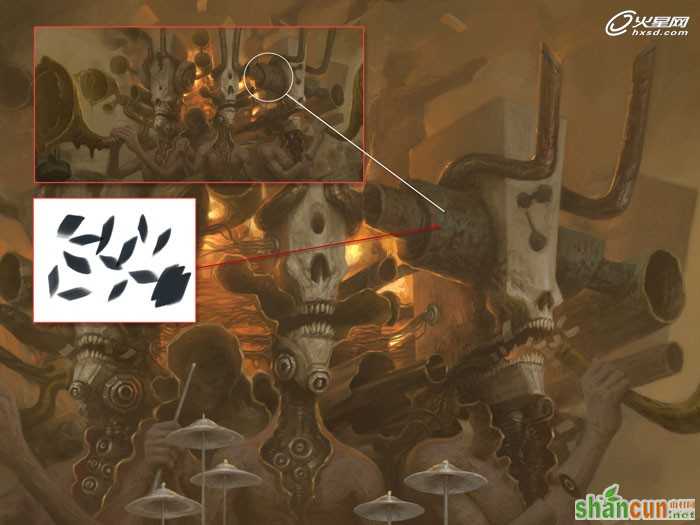
图07
绘制细节时有多种不同的方法,可以直接使用笔刷来绘制,也可以在图层上叠放一张照片。笔者喜欢使用block-shaped笔刷,用它绘制高光非常方便。高光的绘制是非常重要的,不同的高光会决定最终的纹理材质效果。例如,在这幅图像内的亮点和色彩强度都是非常不同的,特别是对于光滑和生锈的金属,区别非常大。
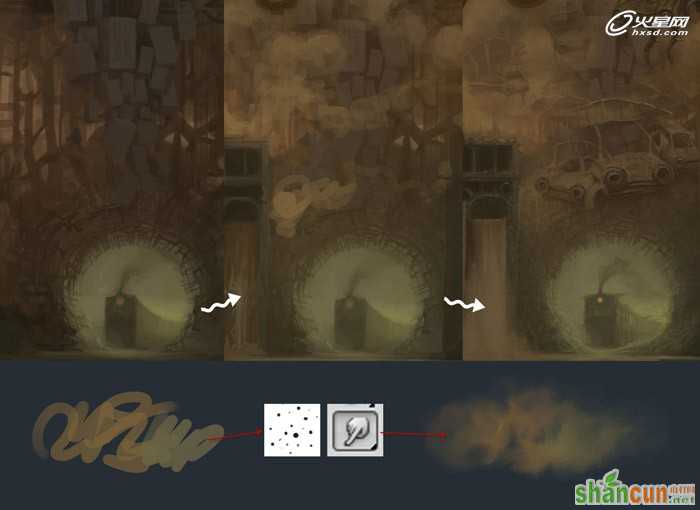
图08
通常一个高强度的小面积高光会使物体看起来更加的平滑和坚硬,而柔和的,毛糙的高光得到的效果正好相反。无论是对于粗糙或是光滑的表面,表现高光的变化都非常重要(图08)。

图09
关于光和阴影,漫反射是影响图像色调的元素之一。当然直射和反射光线的影响可能更大。对于更加复杂的图片,光线在物体表面上的作用是非常重要的,特别是折射光线,如果没有它们,整个画面会变得单调而枯燥,立体感也会降低。图09中可以看到笔者绘制这张图片时使用的不同颜色。
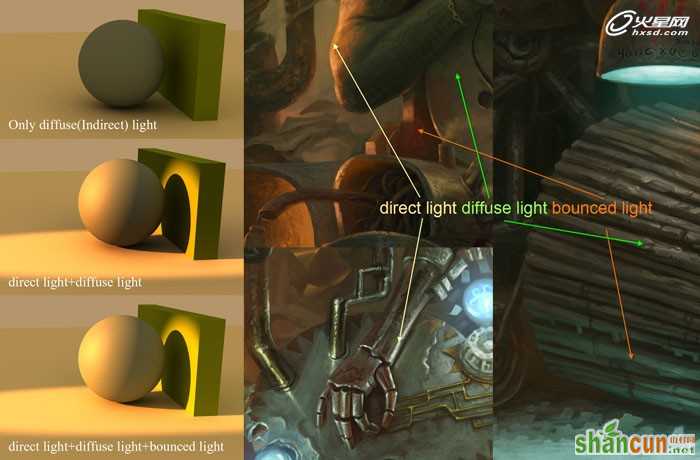
图09
下一个步骤是绘制所有的细节并且添加高光(图10)。

图10
对这幅图片来说,特殊效果是必不可少的,例如光、烟、火、闪电等。使用自定义笔刷来绘制这些效果。在同一层上进行绘制,将画笔模式调整为[Color Dodge]颜色减淡模式,将所在图层亦设置为颜色减淡模式。然后就可以得到"透明光"效果。
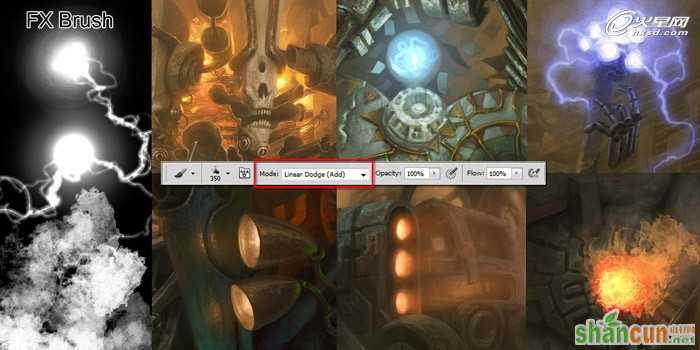
图11
下面给出制作烟雾特效笔刷的一些小技巧:
1.创建一个500*500像素,72DPI,纯白底色。
2.绘制一些黑点(图12)。
3.绘制灰色的边缘点,创造出透明的雾效果。
4.添加"海浪"过滤器,制作出云朵般的效果。
5.添加"盒装模糊"过滤器,软化边缘(图13)。
6.执行Edit>Define Brush[编辑>定义笔刷]预设,将参数设置为如图14所示。
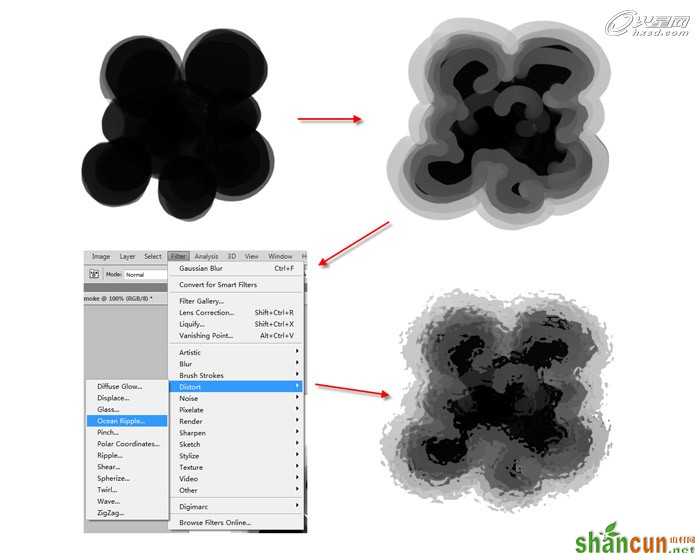
图12
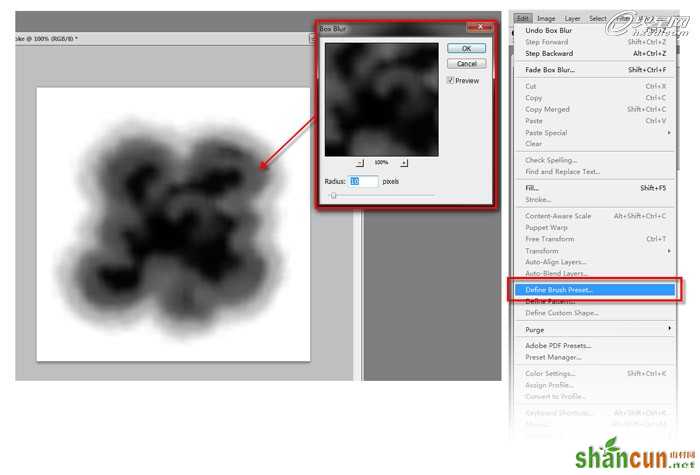
图13
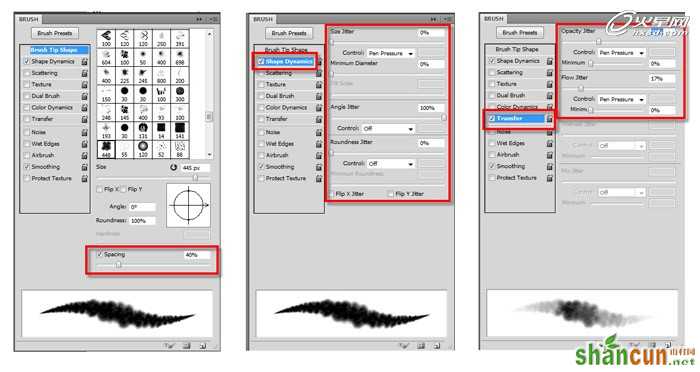
图14

图15
最后,使用统一的纹理层来丰富纹理和细节。使用纸面、布料或混凝土纹理,将它们置于顶层进行修正,将图层模式改为叠加模式。这样,图片便具有了非常微妙的纹理(图16)。
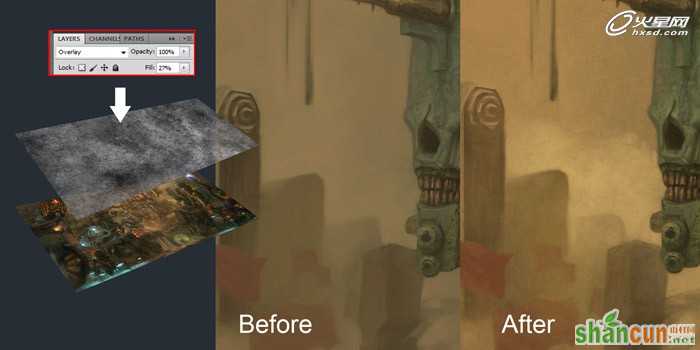
图16

图17
本教程完















